Excel에서 조건에 따라 상위 3개 또는 n개의 값을 합산하는 방법은 무엇입니까?
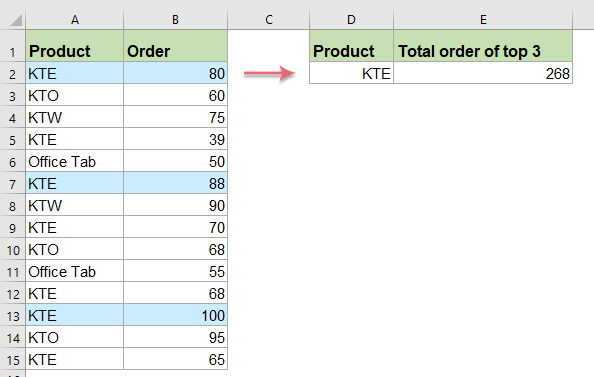
일반적으로 우리는 간단한 수식을 사용하여 셀 범위에서 상위 n개의 값을 합산할 수 있지만, 특정 조건에 따라 상위 n개의 값을 합산해 본 적이 있습니까? 이 문서에서는 Excel에서 특정 조건에 따라 상위 n개 값을 합산하기 위한 몇 가지 수식을 소개하겠습니다.
수식을 사용하여 하나의 조건에 따라 상위 3개 또는 n개의 값을 합산하기
하나의 조건으로 상위 3개 또는 n개의 값을 합산하려면 아래 수식을 적용할 수 있습니다:
일반적인 수식은 다음과 같습니다:
=SUMPRODUCT(LARGE((범위=조건)*(값),{1,2,3,N}))
- 범위=조건 특정 조건과 일치하는 셀 범위입니다.
- 값 합산할 최상위 값을 포함하는 숫자 값의 목록입니다.
- N N번째 최상위 값을 나타냅니다.
1. 다음 수식을 빈 셀에 적용하세요:
=SUMPRODUCT(LARGE(($A$2:$A$15=D2)*($B$2:$B$15),{1,2,3}))
- 팁: 이 수식에서:
- $A$2:$A$15=D2: 특정 조건과 일치하는 범위입니다.
- $B$2:$B$15: 합산하려는 최상위 값을 포함하는 값의 목록입니다.
- 1,2,3: 합산하려는 상위 3개의 값을 나타냅니다.
2. 그런 다음 Enter 키를 눌러 상위 3개 값의 총합 결과를 얻습니다. 스크린샷 참조:

참고: 위 수식을 사용하면 배열 수식을 사용하여 이 작업을 처리할 수도 있습니다:
=SUM(IFERROR(LARGE(IF(($A$2:$A$15=D2),$B$2:$B$15),{1,2,3}),0))
올바른 결과를 얻으려면 Ctrl + Shift + Enter 키를 함께 누르십시오.
수식을 사용하여 여러 기준에 따라 상위 3개 또는 n개의 값을 합산하기
두 개 이상의 기준에 따라 상위 n개의 값을 합산해야 하는 경우, 예를 들어 아래 스크린샷에 표시된 것처럼 Kerry가 판매한 제품 KTE의 상위 3개 주문을 합산하고 싶다면:
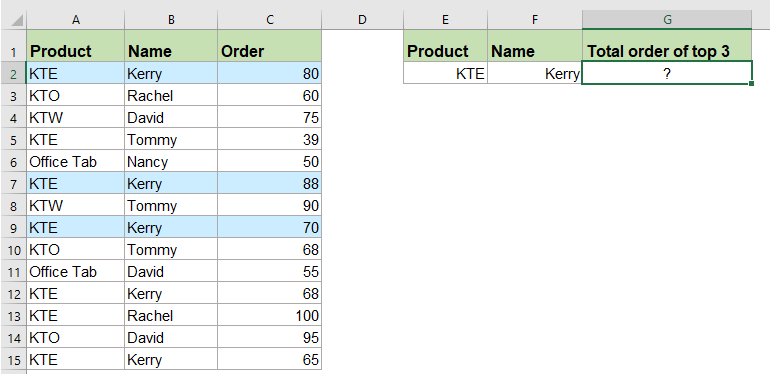
이 작업을 해결하기 위해 일반적인 수식은 다음과 같습니다:
=SUMPRODUCT(LARGE((범위1=조건1)*(범위2=조건2)*(값),{1,2,3,N}))
- 범위1=조건1 특정 조건1과 일치하는 첫 번째 셀 범위입니다.
- 범위2=조건2 특정 조건2와 일치하는 두 번째 셀 범위입니다.
- 값 합산할 최상위 값을 포함하는 숫자 값의 목록입니다.
- N N번째 최상위 값을 나타냅니다.
1. 아래 수식을 빈 셀에 적용하세요:
=SUMPRODUCT(LARGE(($A$2:$A$15=E2)*( $B$2:$B$15=F2)*($C$2:$C$15),{1,2,3}))
2. 그런 다음 Enter 키를 누르면 필요한 결과를 얻을 수 있습니다:

참고: 배열 수식을 사용하여 이 작업을 해결할 수도 있습니다:
=SUM(IFERROR(LARGE(IF(($A$2:$A$15=E2)*( $B$2:$B$15=F2), $C$2:$C$15),{1,2,3}),0))
올바른 결과를 얻으려면 Ctrl + Shift + Enter 키를 함께 누르십시오.
더 많은 관련 SUMIF 값 기사:
- 한 열에서 여러 조건으로 SUMIF
- Excel에서 SUMIF 함수는 서로 다른 열에서 여러 조건에 따라 셀을 합산하는 유용한 함수입니다. 그러나 이 함수를 사용하여 한 열에서 여러 조건에 따라 셀을 합산할 수도 있습니다. 이 문서에서는 동일한 열에서 하나 이상의 조건에 따라 값을 합산하는 방법에 대해 설명합니다.
- Excel에서 하나 이상의 조건으로 SUMIF
- Excel에서 하나 이상의 조건에 따라 값을 합산하는 것은 우리 대부분에게 일반적인 작업입니다. SUMIF 함수는 하나의 조건에 따라 값을 빠르게 합산하는 데 도움을 주며, SUMIFS 함수는 여러 조건에 따라 값을 합산하는 데 도움을 줍니다. 이 문서에서는 Excel에서 하나 이상의 조건으로 합산하는 방법을 설명합니다.
- Excel에서 인접 셀이 같거나 비어 있거나 텍스트를 포함하는 경우 SUMIF
- Microsoft Excel을 사용하는 동안 인접 셀이 특정 범위에서 기준과 같거나, 인접 셀이 비어 있거나 텍스트를 포함하는 경우 값을 합산해야 할 수 있습니다. 이 튜토리얼에서는 이러한 문제를 해결하기 위한 수식을 제공합니다.
- Excel에서 부분 일치를 기준으로 SUMIF
- 아래 데이터를 예로 들어, 열 A에 “KTE”라는 부분 문자열이 포함되어 있을 때 열 B의 셀 값을 합산하고 싶습니다. 이를 어떻게 달성할 수 있을까요? 이 문서에서는 Excel 워크시트에서 부분 일치를 기준으로 셀 값을 합산하는 방법에 대해 설명합니다.
- Google Sheets에서 지정된 두 날짜 사이의 셀 값을 SUMIF
- 내 Google 시트에는 날짜 열과 주문 열이 있는데, 날짜 열을 기준으로 주문 열의 셀 값을 합산하고 싶습니다. 예를 들어, 아래 스크린샷에 표시된 대로 2018/5/15부터 2018/5/22 사이의 값을 합산하고 싶습니다. Google 시트에서 이 작업을 어떻게 해결할 수 있을까요?
최고의 오피스 생산성 도구
Kutools for Excel은 대부분의 문제를 해결하고 생산성을 80% 향상시킵니다.
- 슈퍼 수식 표시줄 (여러 줄의 텍스트와 수식을 쉽게 편집); 읽기 레이아웃 (대량의 셀을 쉽게 읽고 편집); 필터링된 범위에 붙여넣기...
- 데이터를 유지하면서 셀/행/열 병합; 셀 내용 분할; 중복 행 병합 및 합계/평균 내기... 중복 셀 방지; 범위 비교하기...
- 중복 또는 고유한 행 선택; 빈 행 선택 (모든 셀이 비어 있음); 여러 워크북에서 슈퍼 찾기 및 퍼지 찾기; 랜덤 선택...
- 수식 참조를 변경하지 않고 여러 셀 정확히 복사; 여러 시트에 자동으로 참조 생성; 글머리 기호, 체크 박스 등 삽입...
- 즐겨찾는 수식, 범위, 차트 및 그림을 빠르게 삽입; 비밀번호로 셀 암호화; 메일링 목록 생성 및 이메일 보내기...
- 텍스트 추출, 텍스트 추가, 특정 위치에서 문자 제거, 공백 제거; 데이터 페이지 통계 생성 및 인쇄; 셀 내용과 의견 간 변환...
- 슈퍼 필터 (다른 시트에 필터 구성 저장 및 적용); 월/주/일별 고급 정렬, 발생 빈도 등; 굵게, 기울임꼴로 특수 필터...
- 워크북 및 워크시트 병합; 기본 열을 기준으로 테이블 병합; 데이터를 여러 시트로 분할; xls, xlsx 및 PDF 일괄 변환...
- 주차 번호, 요일 등으로 피벗 테이블 그룹화... 잠금 해제된 셀, 잠긴 셀을 다른 색상으로 표시; 수식/이름이 있는 셀 강조 표시...

- Word, Excel, PowerPoint, Publisher, Access, Visio 및 Project에서 탭 편집 및 읽기를 활성화합니다.
- 새 창 대신 동일한 창의 새 탭에서 여러 문서를 열고 생성합니다.
- 생산성을 50% 향상시키고 매일 수백 번의 마우스 클릭을 줄입니다!
